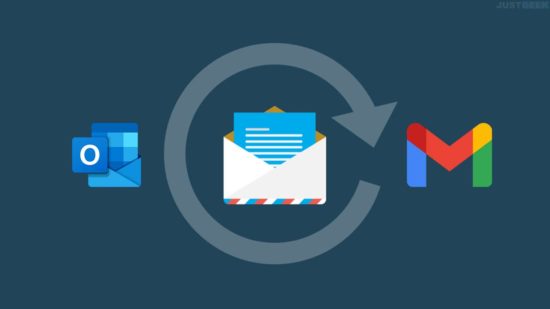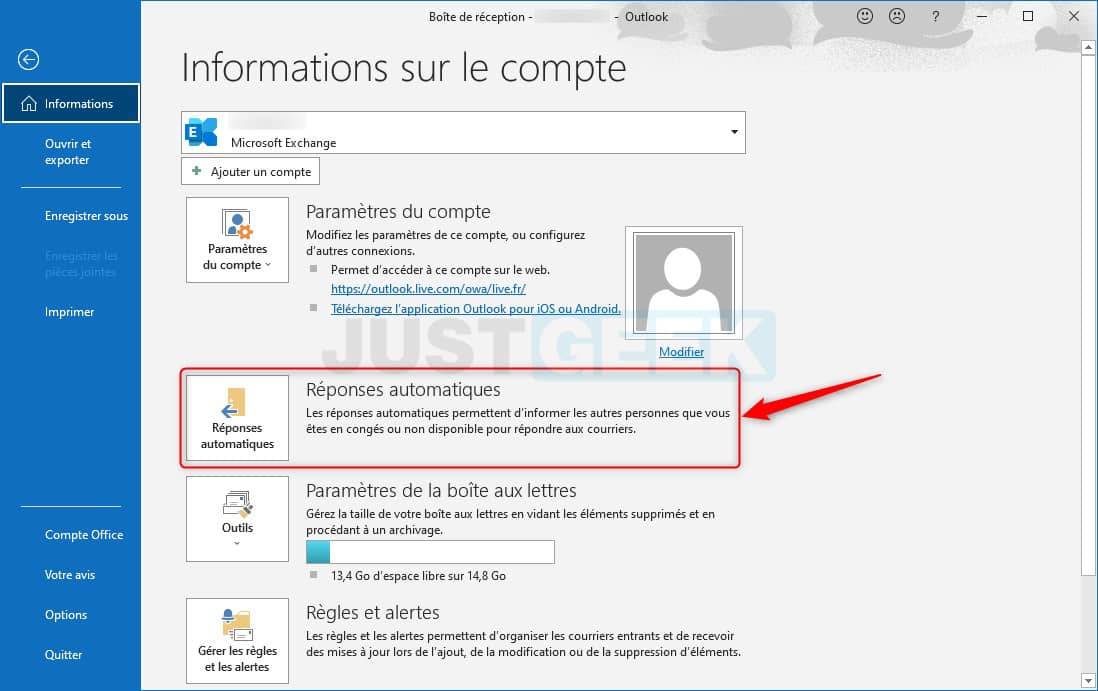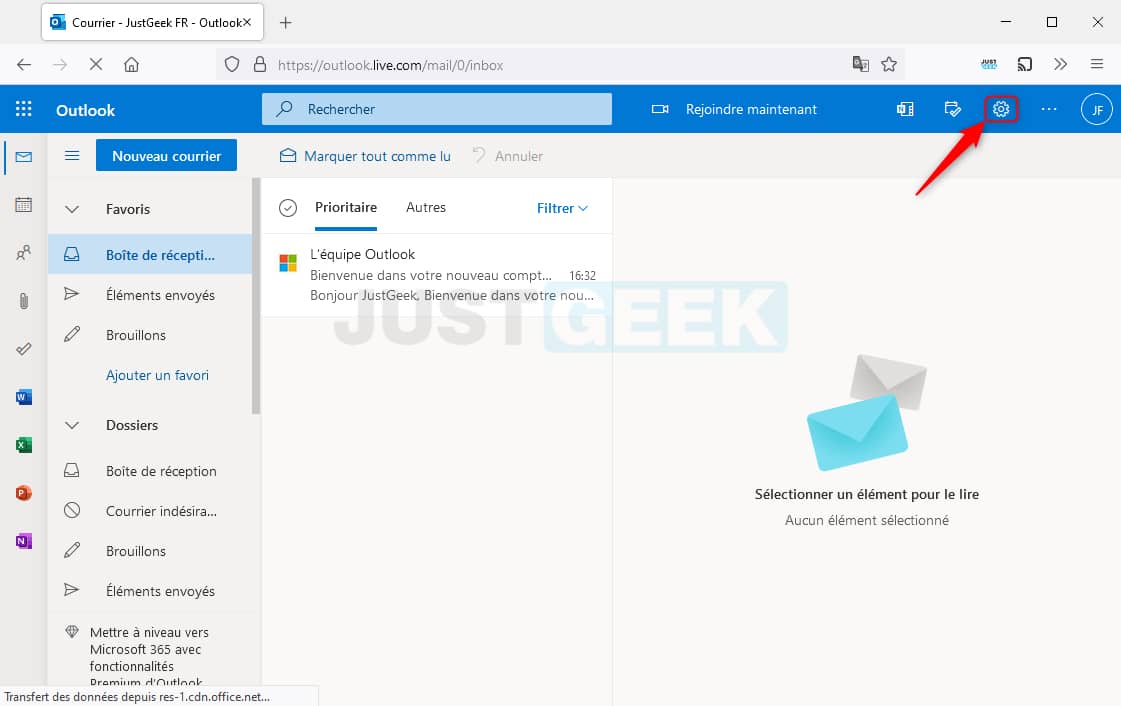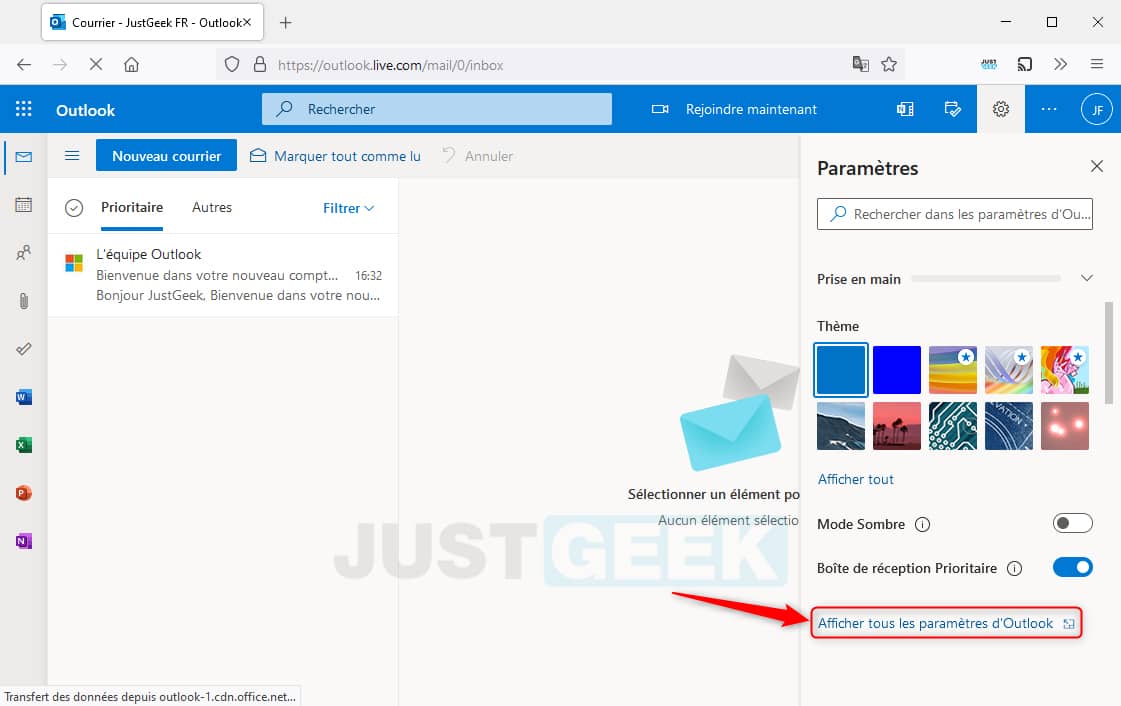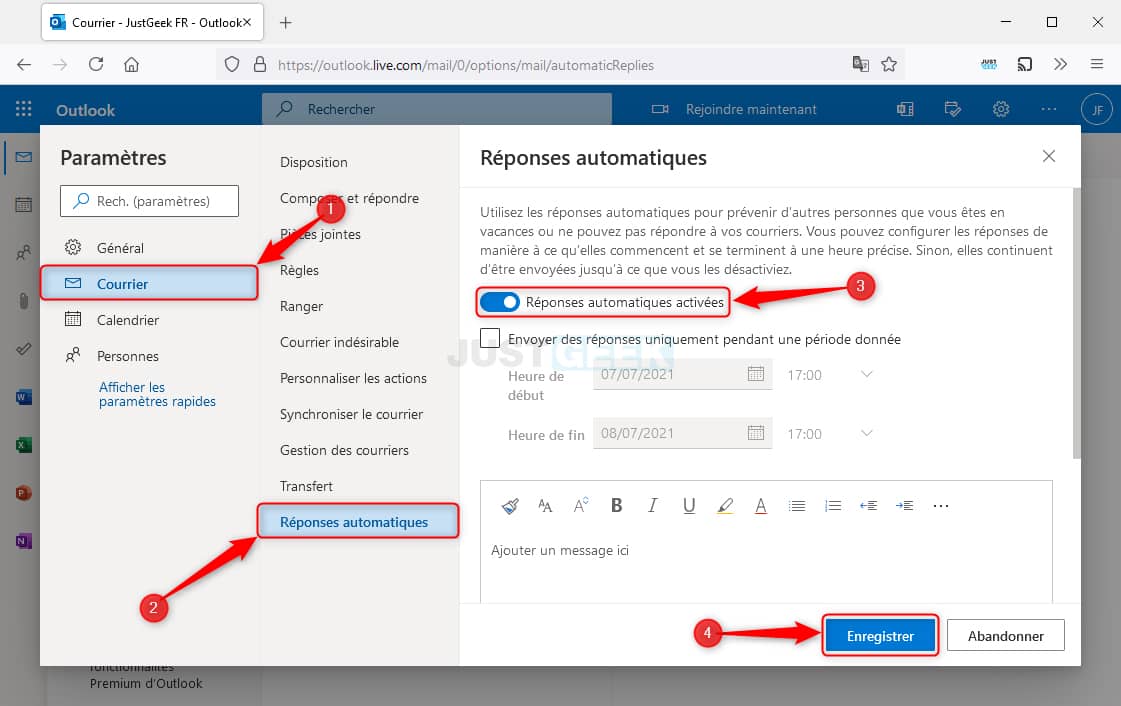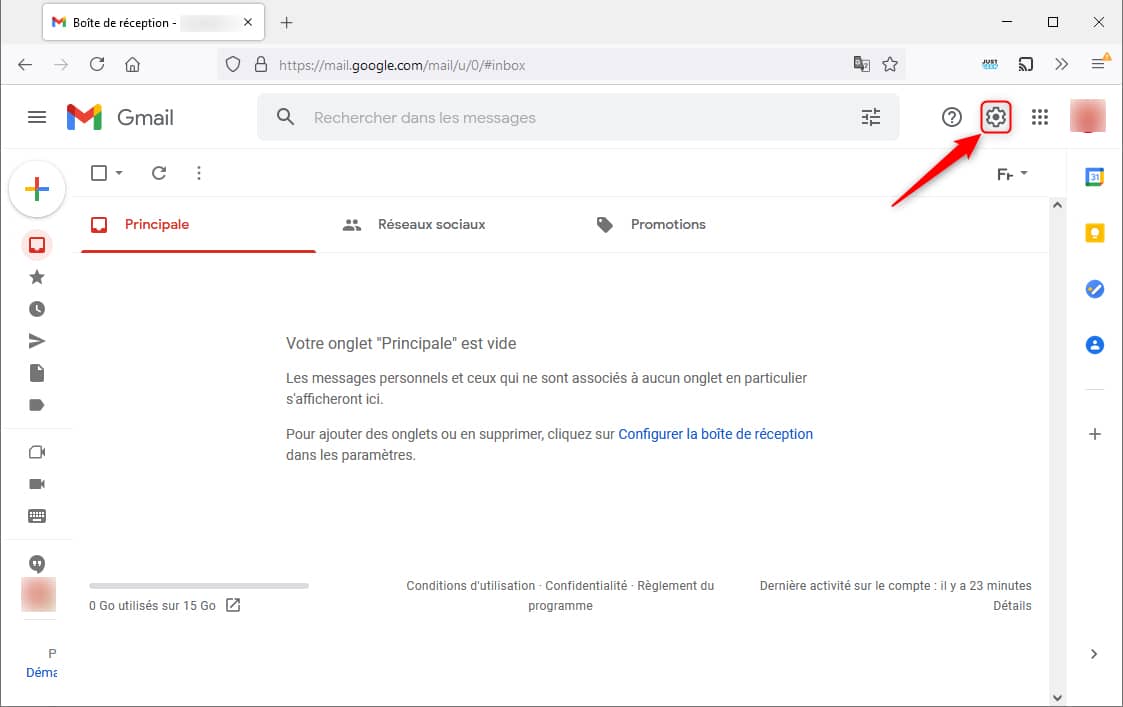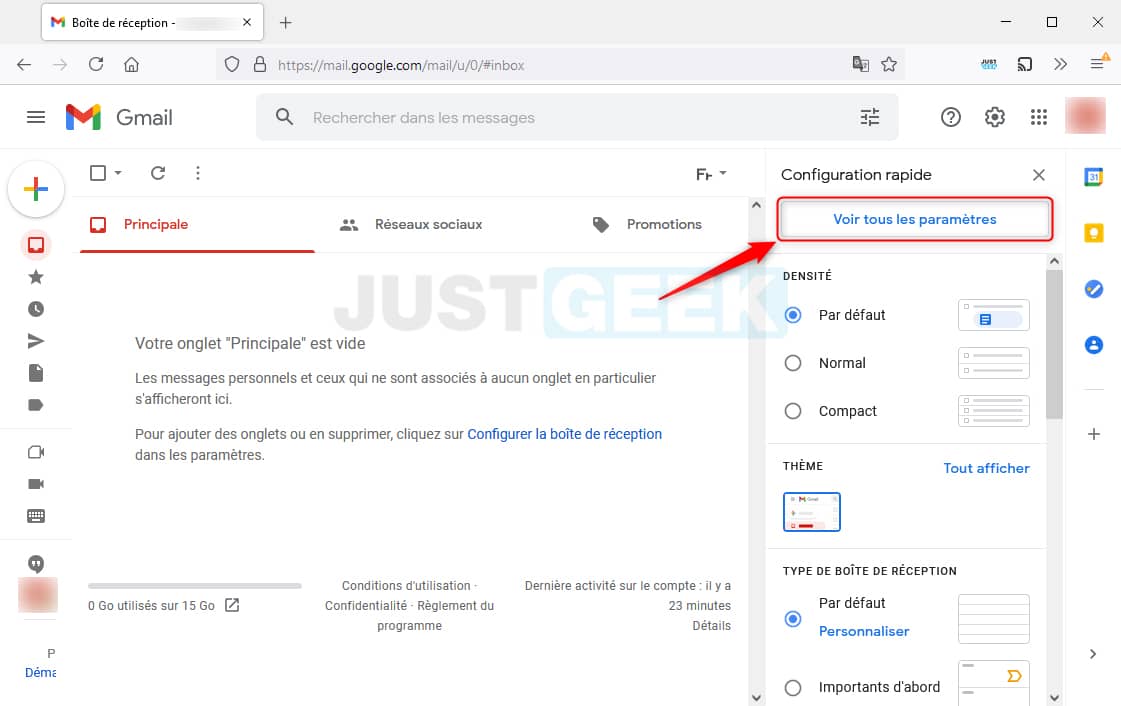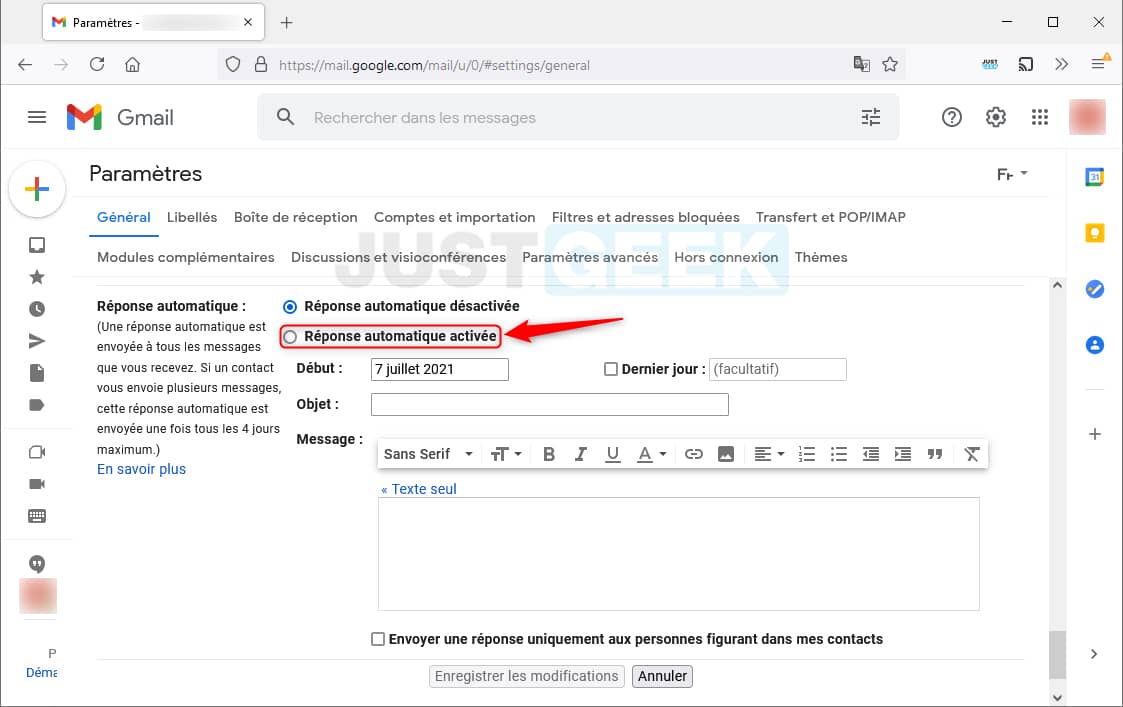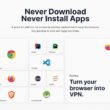Lorsque vous vous absentez de votre bureau pendant quelques jours, il est toujours bon de créer un e-mail automatique d’absence. Ainsi, les correspondants qui cherchent à vous joindre sont tout de suite informer de votre absence. Très pratique lorsque vous partez en vacances ou si vous savez que vous n’aurez pas accès à votre boîte de réception pendant quelques jours. En ce sens, nous allons voir ensemble comment créer un e-mail automatique d’absence dans Outlook et Gmail.
Sommaire
Configurer un e-mail automatique d’absence (réponse automatique)
Outlook (logiciel)
Dans Outlook, vous avez la possibilité de configurer une réponse automatique pour informer vos interlocuteurs que vous êtes en congés ou non disponible pour répondre aux courriels. Voici comment faire.
- Commencez par ouvrir Outlook.
- Une fois ouvert, cliquez sur le menu « Fichier », puis sur « Réponses automatiques ».
- Depuis la fenêtre « Réponses automatiques », cochez la case « Envoyer des réponses automatiques ».
Note : vous avez la possibilité de définir une plage de dates pour vos réponses automatiques. Cette option permet de désactiver les réponses automatiques à la date et l’heure de fin. Aussi, vous pouvez très bien désactiver manuellement les réponses automatiques. C’est vous qui voyez 😉
- Enfin, sous « Réponses automatiques », saisissez votre message d’absence qui sera envoyé à tous vos correspondants qui cherchent à vous joindre. Et bien sûr, n’oubliez pas de valider l’opération en cliquant sur le bouton « OK ».
Outlook (version web)
La version web d’Outlook intègre elle aussi un module qui permet de paramétrer un e-mail automatique en cas d’absence. Pour ce faire, suivez les quelques étapes ci-dessous.
- Ouvrez votre navigateur web, puis rendez-vous sur le site https://outlook.live.com/mail/, et connectez-vous à votre compte Outlook.
- Une fois connecté, cliquez sur le bouton paramètres (roue dentée) situé en haut à droite de la fenêtre.
- Ensuite, cliquez sur le lien « Afficher tous les paramètres d’Outlook ».
- Dans le volet de gauche, cliquez sur « Courrier », puis sur « Réponses automatiques ».
- Activez l’interrupteur « Réponses automatiques activées », puis saisissez votre e-mail automatique avant de cliquer sur le bouton « Enregistrer ».
Gmail
Pour configurer un mail automatique d’absence dans Gmail, procédez comme suit :
- Ouvrez votre navigateur web, puis rendez-vous sur le site https://mail.google.com/, et connectez-vous à votre compte Google.
- Cliquez ensuite sur « Paramètres » (la roue dentée) en haut à droite de la fenêtre.
- Cliquez sur « Voir tous les paramètres ».
- Depuis l’onglet « Général », faites défiler la page jusqu’à la section « Réponse automatique ». Cochez la case « Réponse automatique activée ».
- Saisissez les dates de début et de fin, puis indiquez l’objet et saisissez votre e-mail d’absence. Et enfin, n’oubliez pas de sauvegarder votre réponse automatique en cliquant sur le bouton « Enregistrer les modifications ».